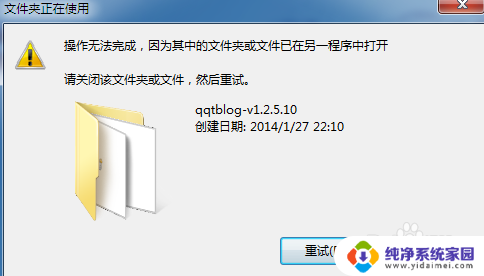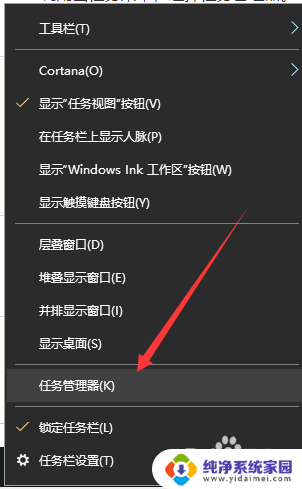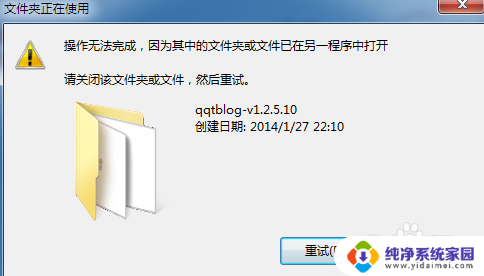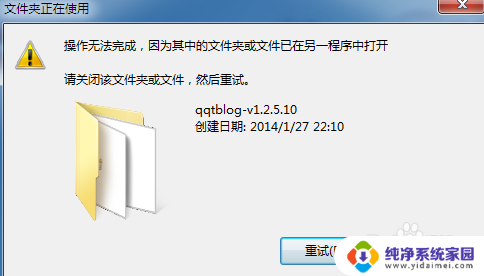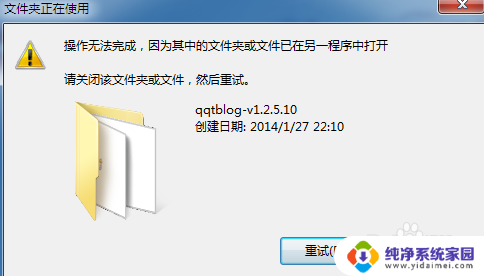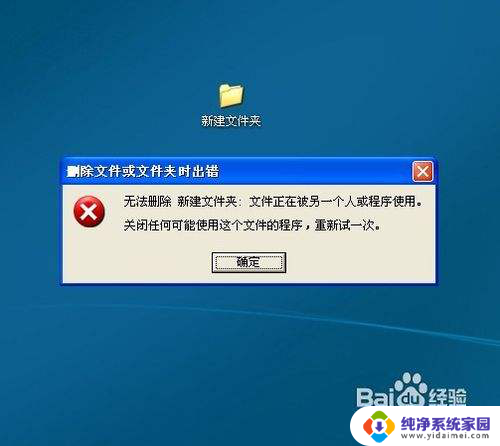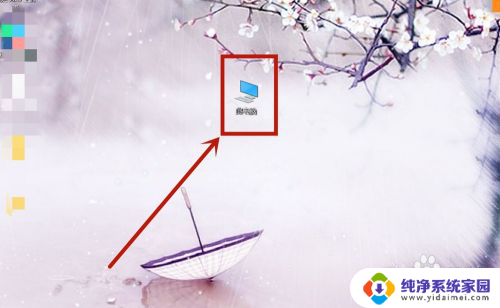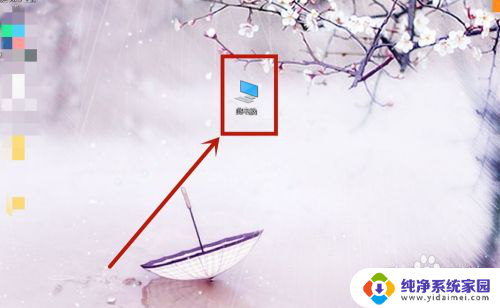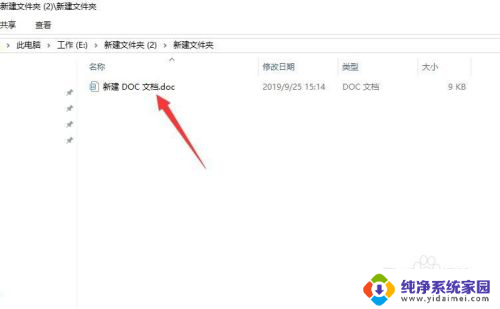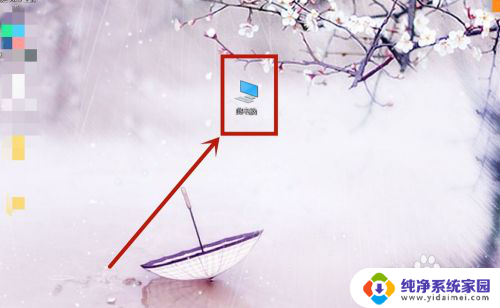文件或文件夹已在另一个程序中打开怎么删除 如何删除另一个程序中打开的文件
更新时间:2024-03-11 17:47:18作者:xiaoliu
在日常使用电脑的过程中,我们经常会遇到一种情况:当我们想删除某个文件或文件夹时,却发现它已经被另一个程序打开了,这时候我们可能会感到困惑,不知道该如何删除这个文件。实际上要删除这个被另一个程序打开的文件,并不是一件难事。我们可以通过一些简单的步骤来解决这个问题,从而顺利删除我们想要的文件。下面就让我们一起来了解一下如何删除另一个程序中打开的文件。
解决方法如下:
1、删除文件时提示已经打开。
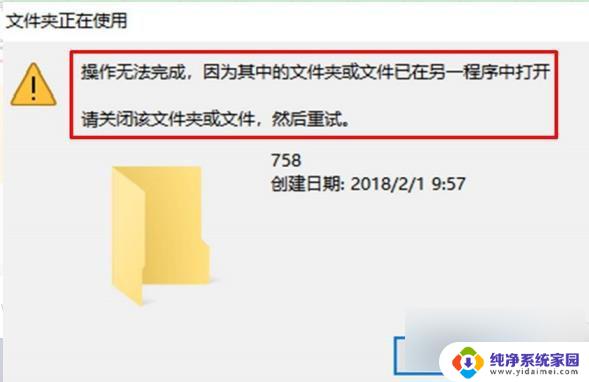
2、右击左下角“开始”。
3、选择“ 任务管理器 ”。
4、切换“性能”。
5、找到“打开资源监视器”。
6、切换到“CPU界面”。
7、在下面对话栏输入文件名点击“搜索”。
8、在搜索结果中找到需要删除的文件。
9、右击文件点击“结束进程”将其关闭即可删除。
以上是如何删除已在另一个程序中打开的文件或文件夹的全部内容,如果你遇到了相同的问题,可以参考本文中介绍的步骤进行修复,希望这对大家有所帮助。